Cu fiecare versiune Ubuntu Linux, dezvoltatoriiadăugați imagini de fundal noi, unice și proaspete. Comunitatea Ubuntu contribuie o mulțime de aceste imagini de fundal la proiect și datorită acestui lucru, utilizatorii au ceva de așteptat cu nerăbdare cu fiecare nouă versiune a sistemului de operare.
Recent, Ubuntu 19.04 (AKA Disco Dingo) a fost lansat. În această nouă versiune, au fost livrate câteva noi imagini de fundal cool. Din păcate, aceste imagini de fundal noi sunt disponibile numai pentru utilizatorii Disco Dingo, astfel încât dacă sunteți un utilizator de 18.04 LTS, nu va trebui să le luați pentru o învârtire.
Dacă intenționați să rămâneți pe Ubuntu 18.04 LTS până la 20.04 LTS, dar doriți să încercați noile imagini de fundal Ubuntu 19.04, va trebui să le descărcați manual de pe Launchpad.
Descărcați pachetul de fundal pentru Ubuntu 19.04
Pentru a avea acces la noul Ubuntu 19.04 imagini de fundal, trebuie să descărcăm versiunea DEB a „ubuntu-wallpapers”. Motivul pentru care trebuie să îl descărcăm, în loc să folosim doar managerul de pachete Ubuntu pentru instalarea acestuia, este că 18.04 are pachetul de fundal și nu este posibil să avem ambele în același timp.
Obținerea accesului la pachetul de fundal Ubuntupentru 19.04 se poate face în mai multe moduri. Cu toate acestea, cea mai simplă metodă este să ignori fișierele cu codul sursă în favoarea pachetului Debian precompilat disponibil online.
Pentru a pune mâna pe cel mai recent pachet de tapet Ubuntu 19.04, deschideți o fereastră de terminal, apăsați Ctrl + Alt + T sau Ctrl + Shift + T pe tastatură și folosiți tasta wget instrument de descărcare.
wget http://archive.ubuntu.com/ubuntu/pool/main/u/ubuntu-wallpapers/ubuntu-wallpapers-disco_19.04.2-0ubuntu1_all.deb
Cu pachetul de fundal descărcat pe computerul dvs. Ubuntu 18.04 LTS, treceți la stadiul de conversie din ghid.
Conversia pachetului de fundal Ubuntu 19.04
Obținerea Ubuntu 19.Imagini de fundal 04 care funcționează pe Ubuntu 18.04 nu mi se par prea complicate, nu? Până la urmă, sunt doar fișiere PNG, ce ar putea merge greșit? Ei bine, multe. După cum rezultă, pachetul „ubuntu-wallpaper-disco” este în conflict cu pachetul implicit de fundal pentru Ubuntu 18.04, iar dacă îl schimbați cu cel pe care l-am descărcat, se pot întâmpla lucruri rele.
Un mod ușor de a evita problema conflictelor de pacheteeste să luăm pachetul DEB pe care l-am descărcat și să utilizăm convertorul de pachete Alien pentru a-l converti într-un fișier TarGZ, astfel încât să putem plasa manual fișierele de fundal fără a rupe nimic.
Instalați Alien pe Ubuntu
Pentru a utiliza convertorul de pachete Alien, acesta trebuie instalat mai întâi pe Ubuntu. Pentru a face acest lucru, deschideți un terminal și utilizați butonul potrivit manager de pachete pentru a-l încărca.
sudo apt install alien -y
Cu aplicația Alien instalată, o putem folosi pentru a converti pachetul dintr-un DEB într-un fișier TarGZ generic folosind străin -tvc comanda.
sudo alien -tvc ubuntu-wallpapers-disco_19.04.2-0ubuntu1_all.deb
Conversia ar trebui să dureze câteva secunde. Când procesul este finalizat, veți vedea un fișier cu eticheta „ubuntu-wallpapers-disco-19.04.2.tgz” în directorul de acasă (~ /).
Instalați imagini de fundal Ubuntu 19.04
Cu instrumentul de conversie al pachetului Alien realizattransformând pachetul de fundal Ubuntu 19.04 într-o arhivă TarGZ, este timpul să folosiți comanda Tar pentru a extrage toate fișierele, astfel încât acestea să poată fi accesate în sistem.
Deschideți o fereastră de terminal și utilizați butonul gudron comanda pentru extragerea fișierului „ubuntu-wallpapers-disco-19.04.2.tgz”.
tar xvf ubuntu-wallpapers-disco-19.04.2.tgz
La extragerea lui Tap Disco Dingo Tararhivă, un director cu eticheta „usr” va apărea în directorul de acasă În acest folder, imaginile de fundal din 19.04 sunt stocate. Cu toate acestea, există și alte fișiere în acest director și acestea trebuie tratate înainte de instalarea imaginilor de fundal. Folosind rm comanda, ștergeți dosarele inutile.

cd ~/usr/share/ rm -rf doc rm -rf gnome-background-properties
După ce eliminați folderele inutile din folderul Disco, este în sfârșit momentul să instalați imagini de fundal Ubuntu 19.04 pe Ubuntu 18.04. Folosind cp comanda, copiați directorul „usr” extras în folderul „Poze”. Rețineți că fișierele trebuie să meargă aici, sau Ubuntu nu va vedea imagini de fundal Ubuntu 19.04.
cd ~/usr/share/backgrounds/ cp *.png ~/Pictures cp *.jpg ~/Pictures
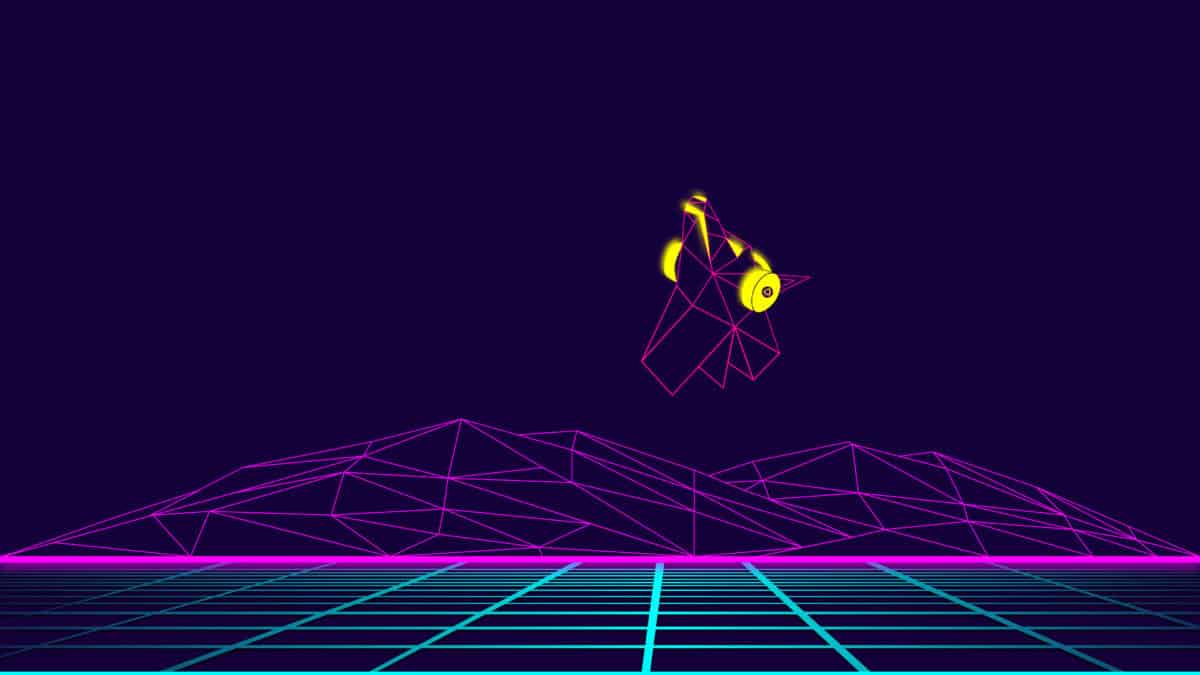
După ce fișierele sunt în directorul „Poze” de pe computerul dvs. Linux, veți putea seta oricare dintre ele ca fundal implicit accesând setările de personalizare de pe desktop.
Terminand
Acum că fișierele de fundal sunt înDirectorul „Poze” de pe computerul Ubuntu Linux, finalizează prin ștergerea fișierelor rămase (pachetul DEB, arhiva TarGZ și folderul „usr” care nu mai este necesar.)
Ștergerea fișierelor se face cel mai bine cu rm comanda. Într-un terminal, introduceți următoarele comenzi.
rm ubuntu-wallpapers-disco_19.04.2-0ubuntu1_all.deb rm ubuntu-wallpapers-disco-19.04.2.tgz rm -rf ~/usr/
Setați imagini de fundal Ubuntu 19.04 pe diverse desktop-uri
Aveți nevoie de ajutor la setarea nou instalată 19.04 imagini de fundal pe computerul dvs. Ubuntu 18.04? Consultați linkurile din lista de mai jos pentru a afla cum puteți schimba imaginea de fundal implicită pe toate principalele medii desktop Linux.
- Gnome Shell
- pereche
- Budgie
- Scorţişoară
- LXDE
- XFCE4
- LXQt
- Plasma KDE 5













Comentarii